RAM (Random Access Memory) je del računalniške strojne opreme in je običajno vzrok za številne sistemske težave.
Če naletite na napake modrega zaslona smrti (BSOD), vaš računalnik pogosto visi in se pogosto znova zažene, medtem ko zavzame veliko pomnilnika (v igrah, 3D aplikacijah, video in grafičnih urejevalnikih).Vse te težave so lahko simptomi težav s strojno opremo.OkvarjenPomnilniška karticaTo lahko povzroči različne težave na računalniku.
Windows ima odlično orodje, imenovanoOrodje za diagnosticiranje pomnilnika Windows, Uporablja se lahko za preverjanje morebitnih težav s pomnilnikom, vključno s testiranjem pomnilnika z naključnim dostopom (RAM) v računalniku.
Kot prvi korak v postopku odpravljanja težav bo zagon diagnostike pomnilnika dobra stvar.
Lahko vam pomaga odkriti težave s pomnilnikom računalnika.Našel bo samo težave z RAM-om.Orodje za diagnosticiranje pomnilnika Windows bo izvedlo obsežen test in prikazalo rezultate testa, tako da boste lahko takoj ukrepali.
Windows 10 izvaja diagnostično orodje pomnilnika
- Odprite diagnostično orodje pomnilnika, odprite nadzorno ploščo in v iskalno vrstico vnesite »pomnilnik«.Nato kliknite " Diagnostika pomnilnika Windows"Ga vklopite.
- Lahko pa tudi vnesete "Diagnostika pomnilnika ""Iščite v meniju Start. Kot predlog boste videli aplikacijo "Diagnostika pomnilnika Windows".Kliknite ga, kar bo odprlo orodje za diagnostiko pomnilnika Windows,
- Lahko pa pritisnete tipko Windows + R in vnesetemdsched.exeIn pritisnite EnterGa vklopite.
Zdaj morate izbrati med dvema možnostma: "Znova zaženi zdaj in preveri težave" ali "Preveri težave, ko naslednjič znova zaženem računalnik".
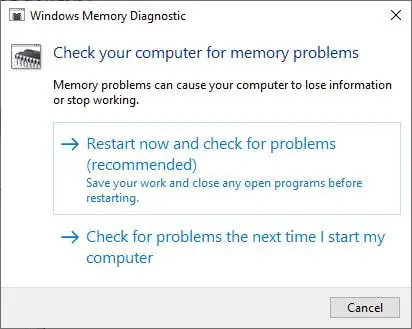
Če se odločite za ponovni zagon in preverjanje težav, shranite vse svoje delo in zaprite vse programe, ki se izvajajo v računalniku z operacijskim sistemom Windows 10, ali pa to storite naslednjič, ko zaženete računalnik.
Ko znova zaženete Windows, bo orodje za diagnostiko pomnilnika samodejno začelo izvajati teste v pomnilniku računalnika.Bodite potrpežljivi, saj lahko traja nekaj časa, da se izvede diagnostični test.Med tem postopkom bo sistem prikazal tudi vrstico napredka in obvestila o stanju.
Napredne možnosti za izvajanje diagnostičnih orodij pomnilnika
Tukaj lahko pritisnete tipko F1 za dostop do možnosti »Napredno« za prilagoditev nastavitev orodja, ko se zažene »Orodje za diagnostiko pomnilnika«.
Prilagodite lahko naslednje nastavitve:
- Kombinacija testov: izberite vrsto testa, ki ga želite izvesti: osnovni, standardni ali razširjeni.Možnosti so opisane v orodju.
- Predpomnilnik: izberite nastavitev predpomnilnika, ki je potrebna za vsak test: privzeto, vklopljeno ali izklopljeno.
- Uspešno: vnesite, kolikokrat želite ponoviti test.
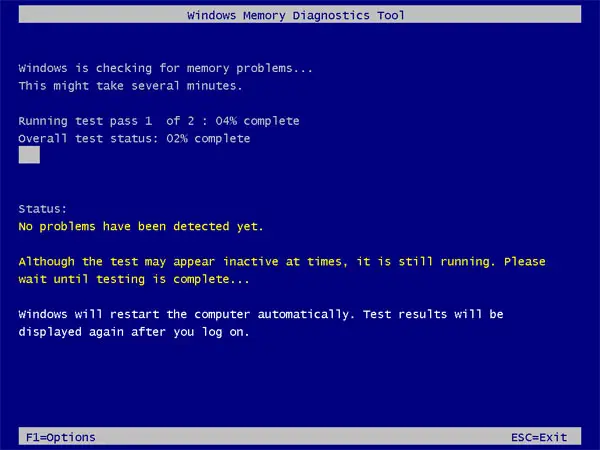
Zdaj, ko spremenite napredne možnosti, pritisnite F10, da uporabite spremembe in začnete preizkus.Orodje lahko traja nekaj minut, da dokonča postopek preverjanja pomnilnika računalnika.Ko je postopek končan, se bo vaš računalnik znova zagnal in vrnil na namizje Windows.
Zdaj, ko se prijavite, bo prikazal rezultate.Včasih pa rezultatov morda ne boste videli samodejno.V tem primeru ga morate najti ročno.Rezultate najdete v pregledovalniku dogodkov Windows.
Poiščite rezultate testov orodja za diagnosticiranje pomnilnika Windows
Če želite preveriti rezultate diagnostičnega testa pomnilnika:
- V pogovornem oknu za zagonPritisnite Win + R za vstop ' eventvwr.msc 'In pritisnite Enter
- To bo odprlo zaslon Windows Event Viewer.
- Zdaj poiščite "Dnevnik sistema Windows" na desni strani in ga odprite, nato kliknite "Sistem".
- Na sredini okna boste videli seznam vseh sistemskih dnevnikov (seznam je lahko zelo velik)
- Iz tega je težko najti rezultate.Zato morate rezultate filtrirati, da jih boste zlahka našli.Kliknite Najdi v desnem podoknu.
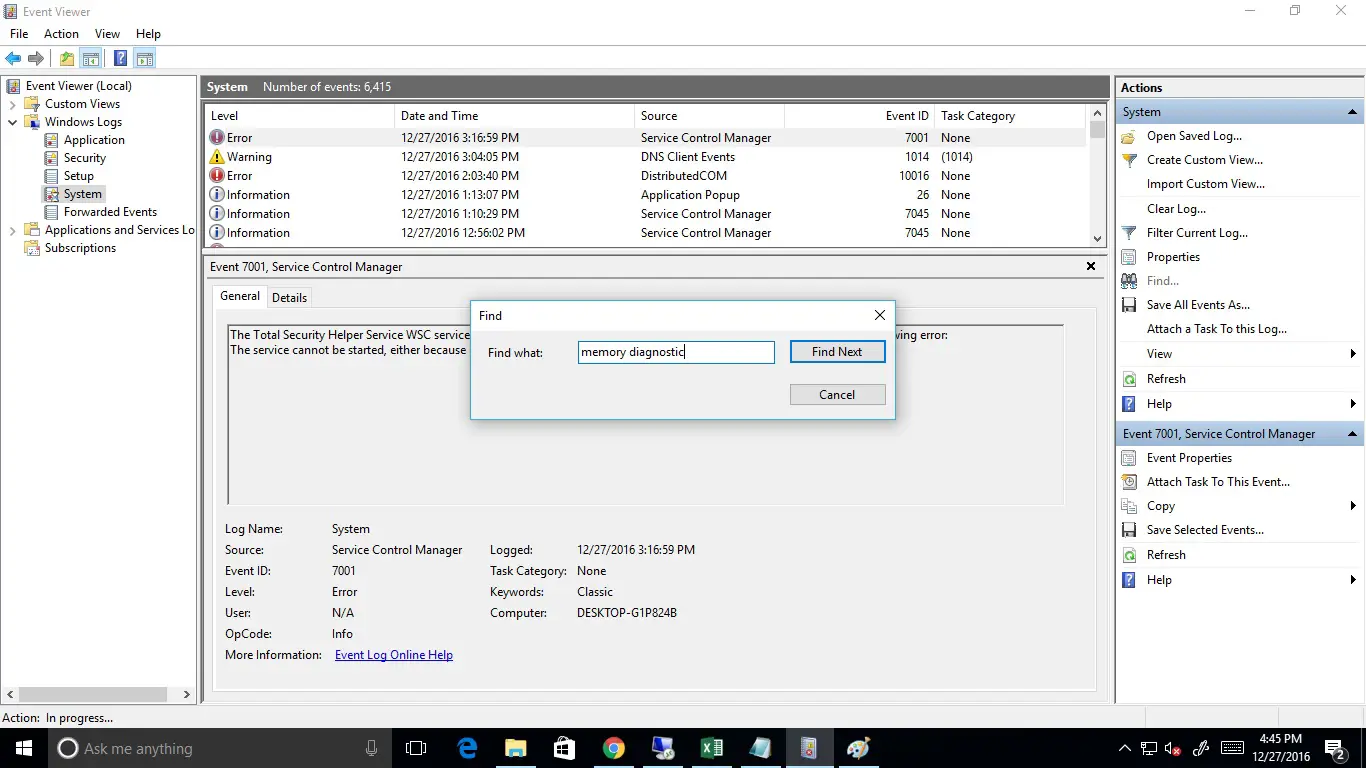
- V okno, ki se prikaže, vnesite "MemoryDiagnostic" in kliknite "Najdi naprej".
- Rezultat testa se odpre na dnu istega okna.
- Dvokliknite vnos dnevnika dogodkov, da si ogledate podrobnosti, če so bile zaznane kakšne napake.
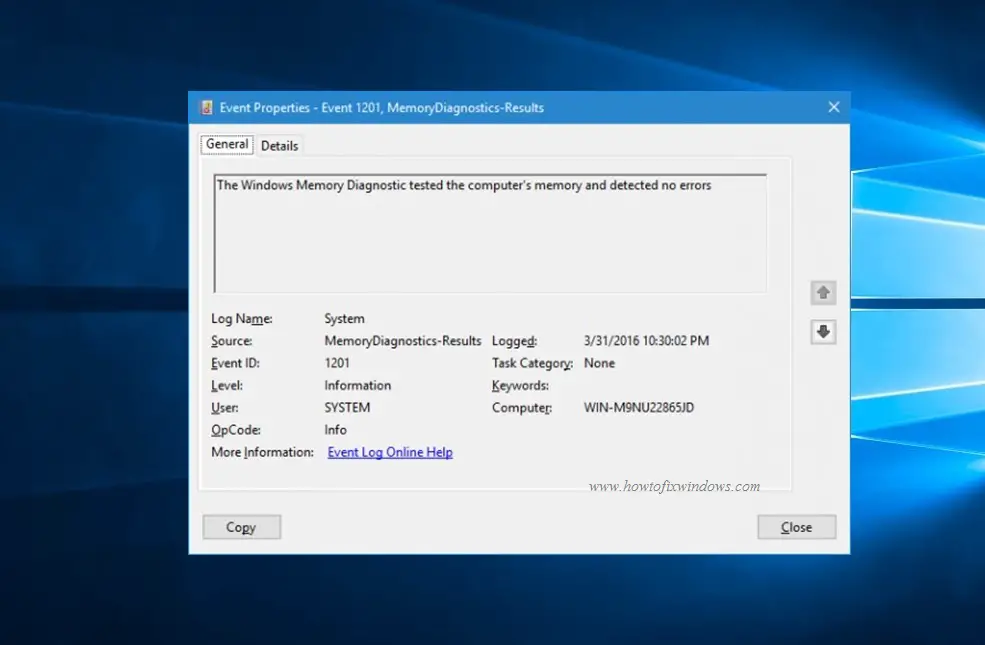

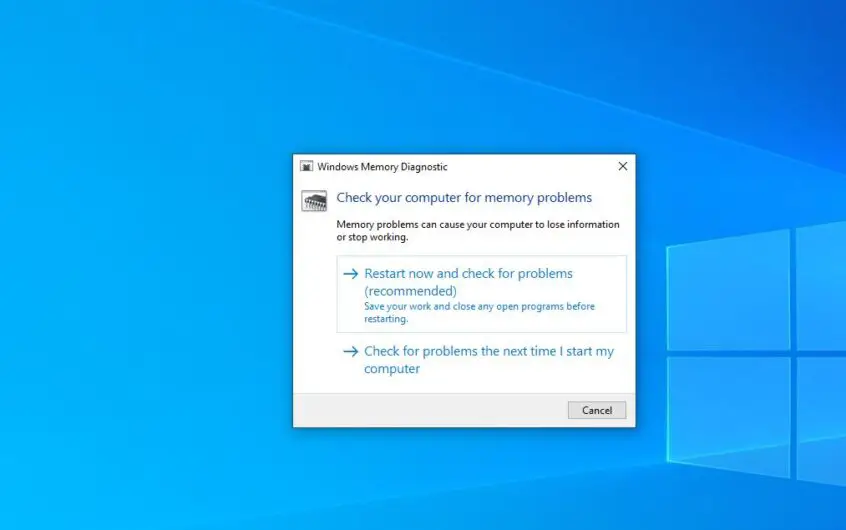
![[Popravljeno] Microsoft Store ne more prenesti aplikacij in iger](https://oktechmasters.org/wp-content/uploads/2022/03/30606-Fix-Cant-Download-from-Microsoft-Store.jpg)
![[Popravljeno] Microsoft Store ne more prenesti in namestiti aplikacij](https://oktechmasters.org/wp-content/uploads/2022/03/30555-Fix-Microsoft-Store-Not-Installing-Apps.jpg)

